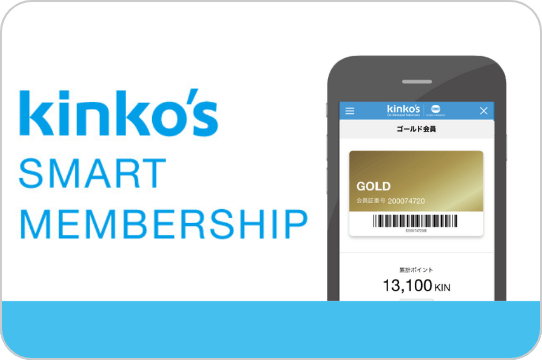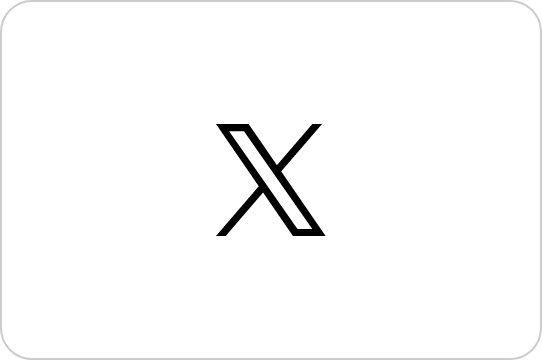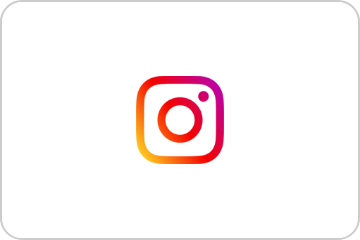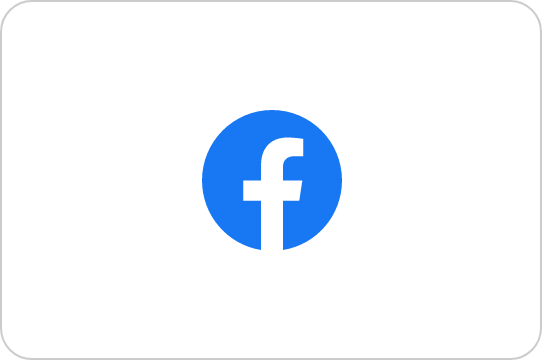ホーム オンライン入稿手順のご案内
オンライン入稿手順のご案内
データを入稿する
データ入稿サービス
ECサイトから商品選択し、データを入稿いただいた後、キンコーズ店舗とのメール/電話でのやりとりで商品仕様を決定いただく仕組みです。まずはデータをアップロード・必要事項をご入力いただいたのち、依頼店舗からの連絡をお待ちください。
データ入稿の注意点
- マイクロソフトOffice系ソフト(Word、Excel、PowerPointなど)の場合、文字化けや段組みのずれが起こる可能性があるため、PDFでのご入稿を推奨いたします。
- ご入稿いただくデータ形式によって、データ確認・調整のためにファイル手数料をいただいております。PDFファイル:550円/1ファイル、その他ファイル:2,200円/1ファイルが発生いたします。
- Adobe illustratorの場合、文字はすべてアウトライン化し、画像はCMYKモードで保存してください。
ご利用の流れ
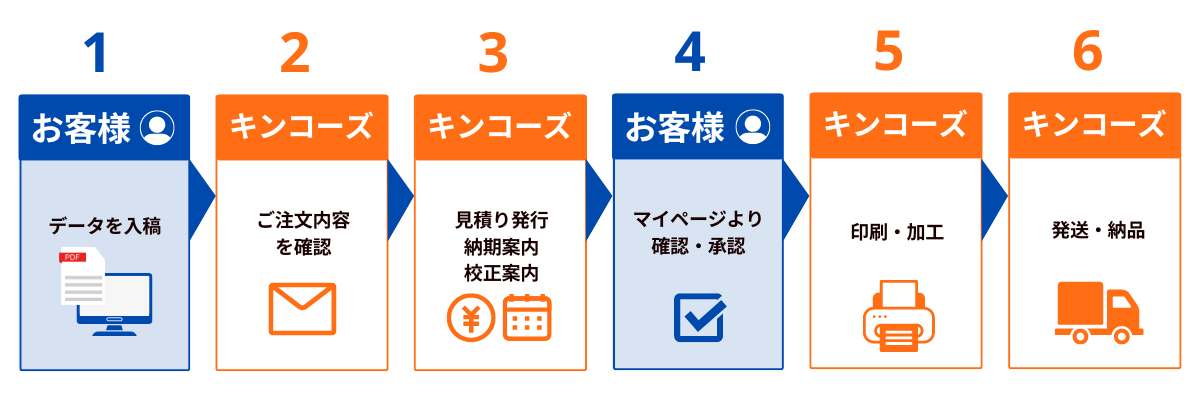
入稿の流れ
①カテゴリから商品を選択し、「この商品で作成」をクリック。
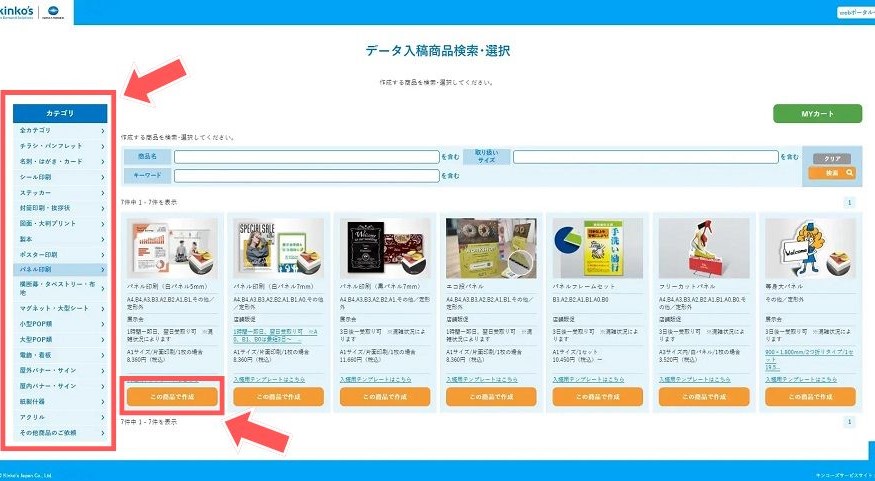
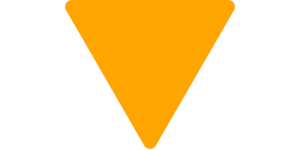
②データをドラッグ&ドロップ。仕様や数量を記入する。
仕上がりサイズ、用紙種類、ご要望は連絡事項欄へ記入ください。
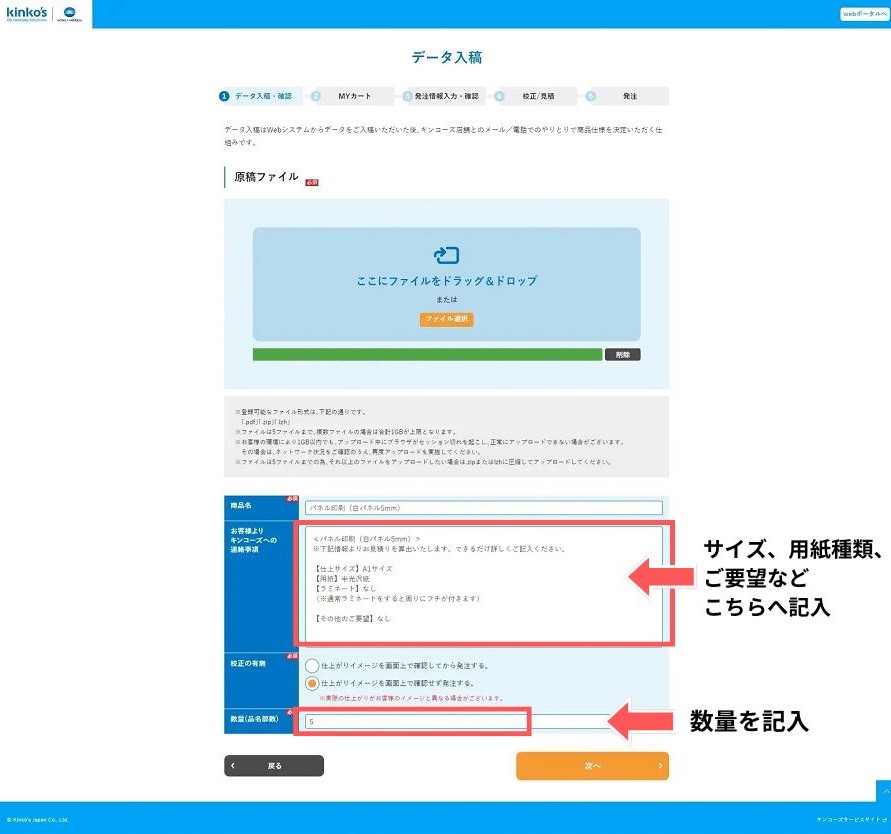
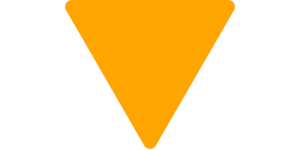
③依頼内容を確認する。
内容を確認し、問題なければ「MYカートに保存」を選択する。
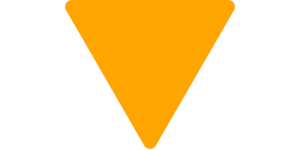
④注文する商品にチェックを入れ、発注するボタンをクリック。
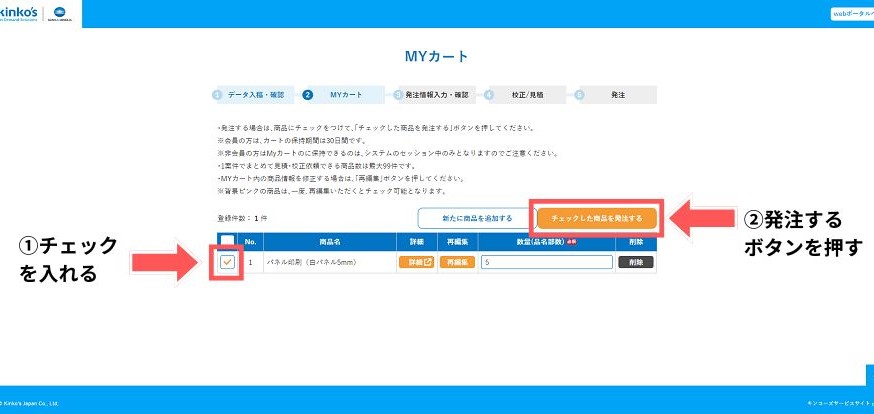
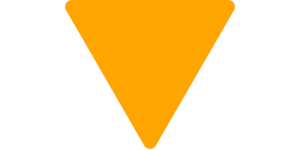
⑤ログインする、または非会員で注文を選択する。
会員の方はログインID・パスワードを入力ください。新規会員登録(無料)する場合は、登録画面へお進みください。
(非会員のまま入稿を進めることもできます。)
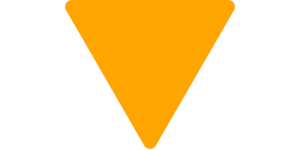
⑥発注情報の入力・確認
ご注文者様の情報や納品先にお間違いがないか確認ください。
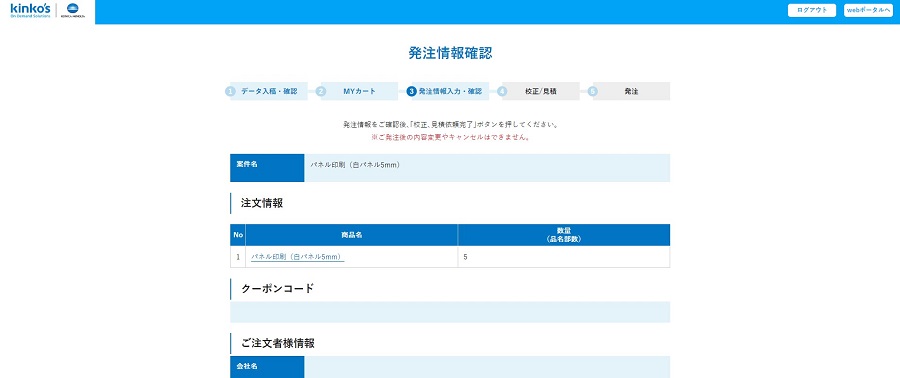
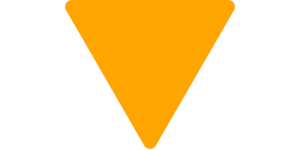
⑦校正・見積依頼完了
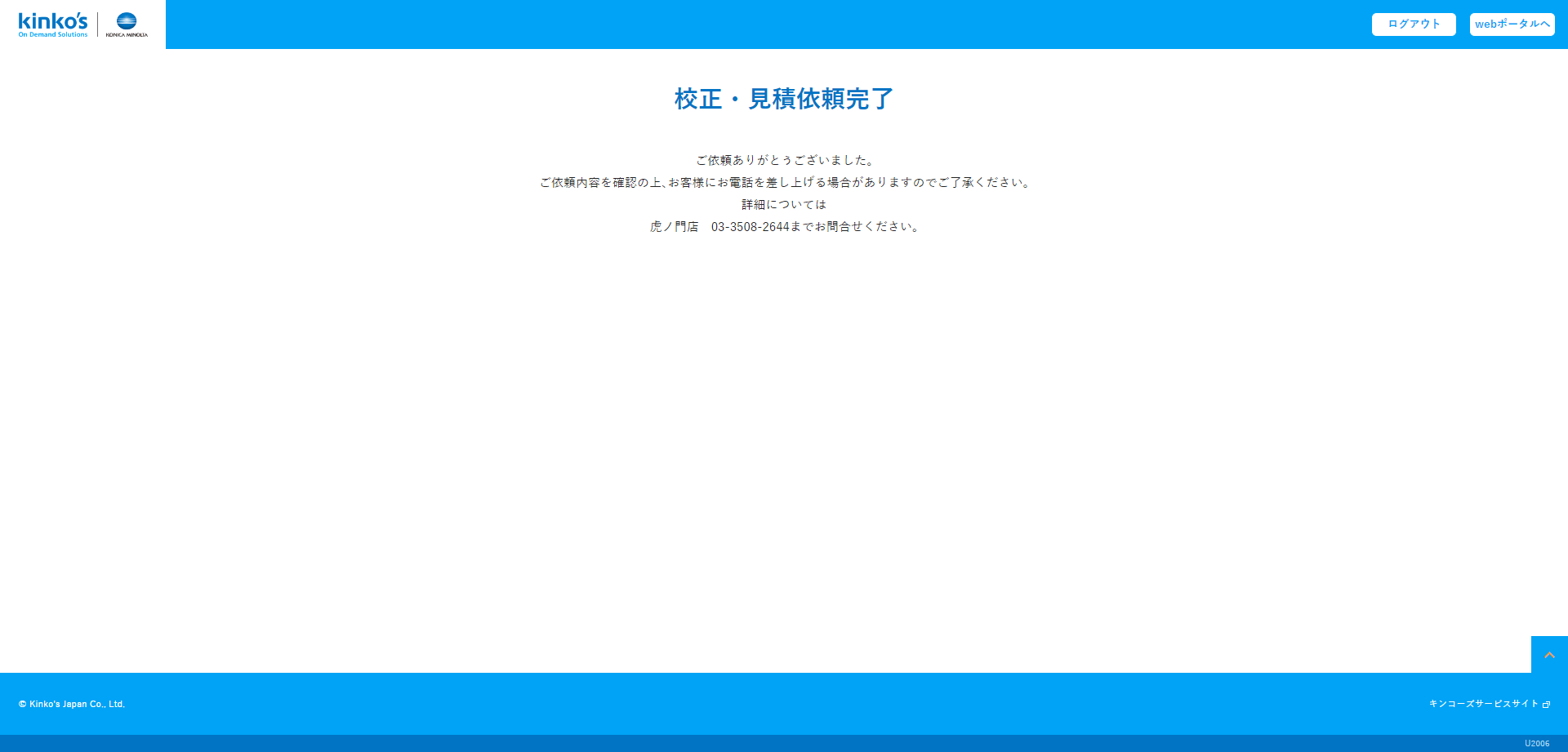
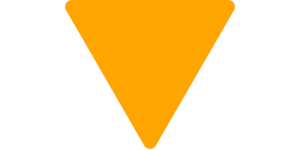
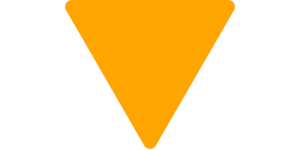
店舗からのメール・ご連絡をお待ちください
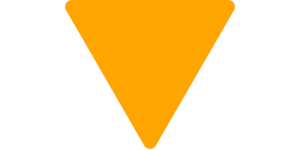
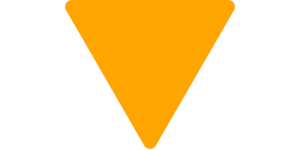
⑧校正・見積内容を確認する
校正内容やお見積り内容は必ずご確認ください。問題なければ「承認」を選択。
もしも、修正やご要望がある場合は「再校正」または「再見積」を選択し、コメントを記入しお戻しください。
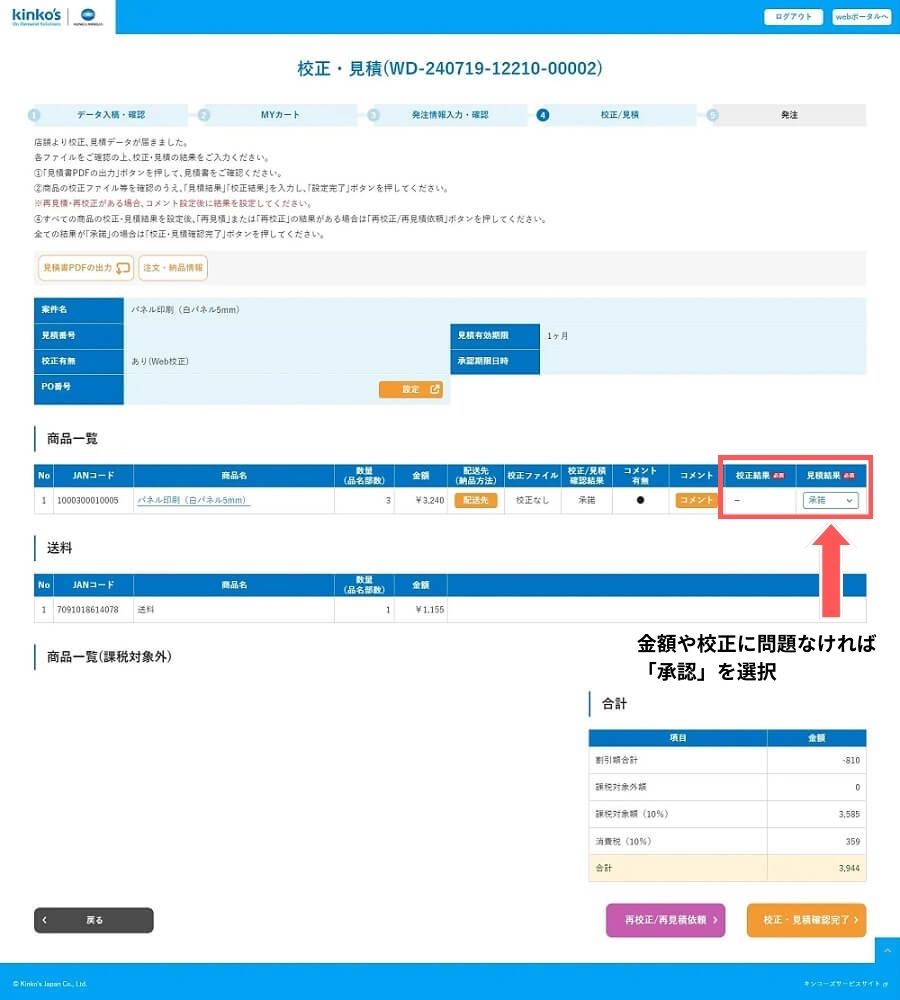
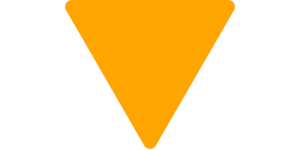
⑨お支払い方法の指定(クレジットカードのみ)
オンライン注文をご利用の際、お支払いはクレジットカードのみです。

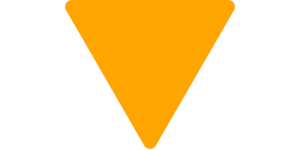
⑩カード番号の入力
カード番号の入力を行い、「確定」ボタンが押されるとご注文完了となります。
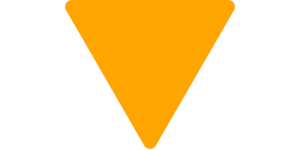
⑪注文完了
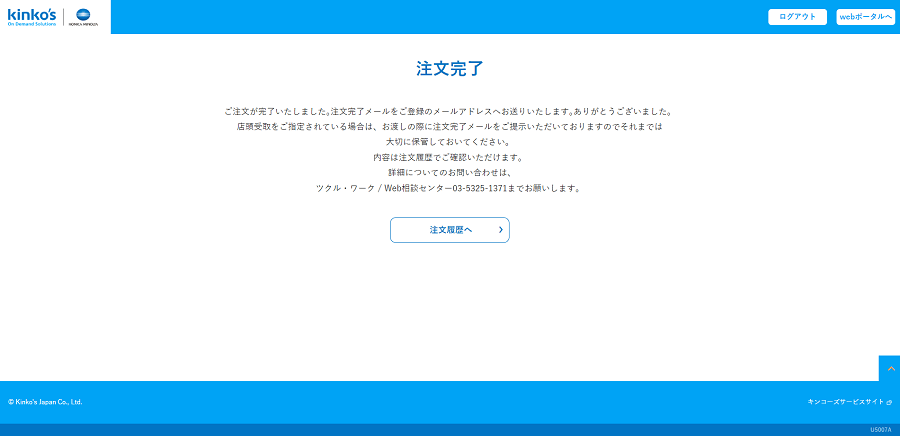
(もっと詳しく知りたい方へ)マニュアルをご用意
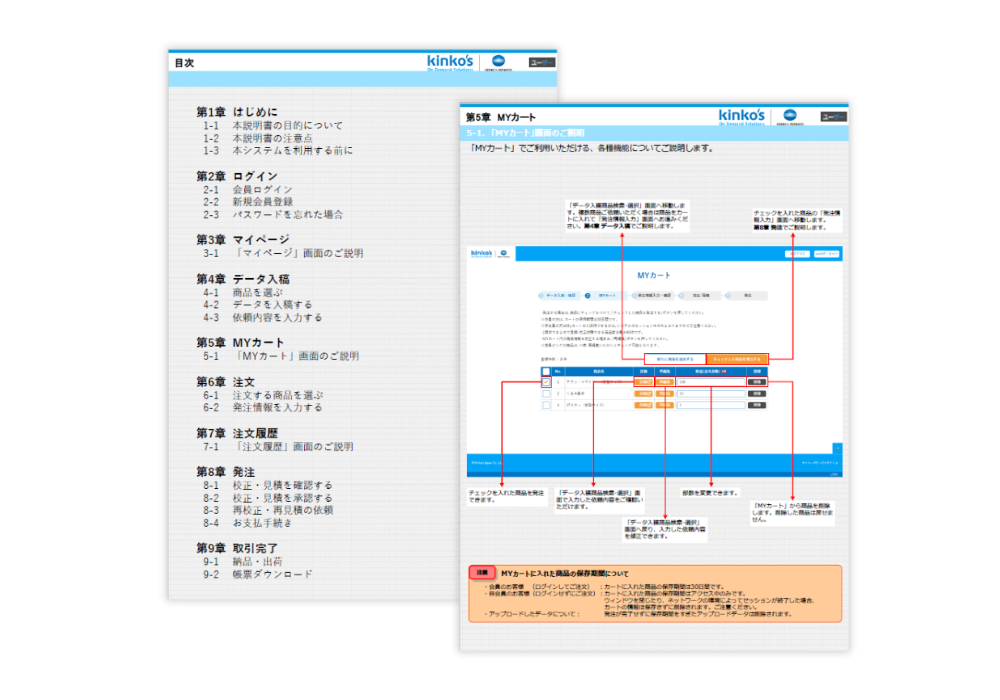
ご注文の流れを1冊に。
会員登録から入稿方法・承認お手続きなど、ご注文の流れをまとめています。
不明点の解消や、事前の操作確認にぜひお役立てください。
(発行日:2024年7月)